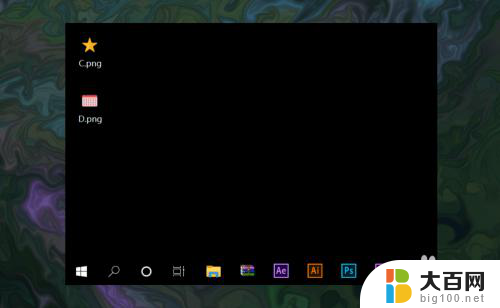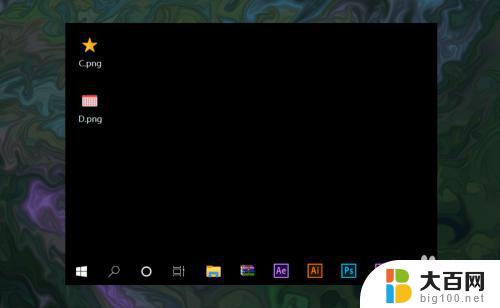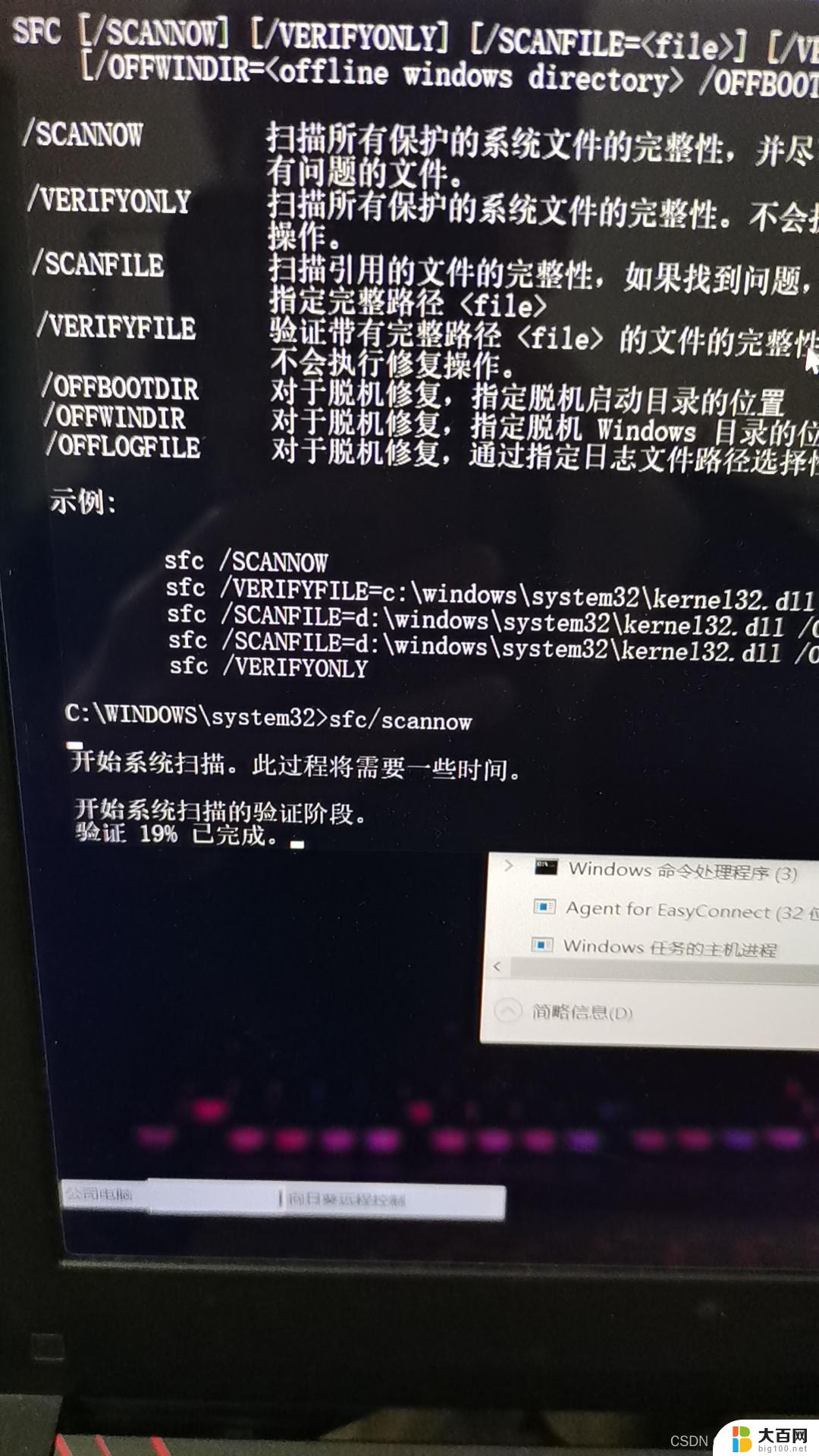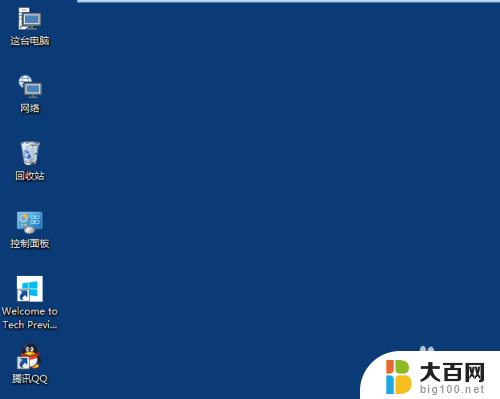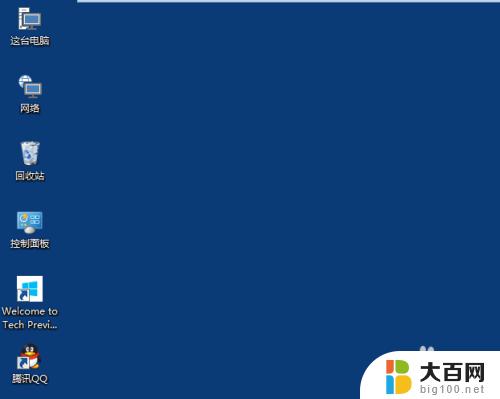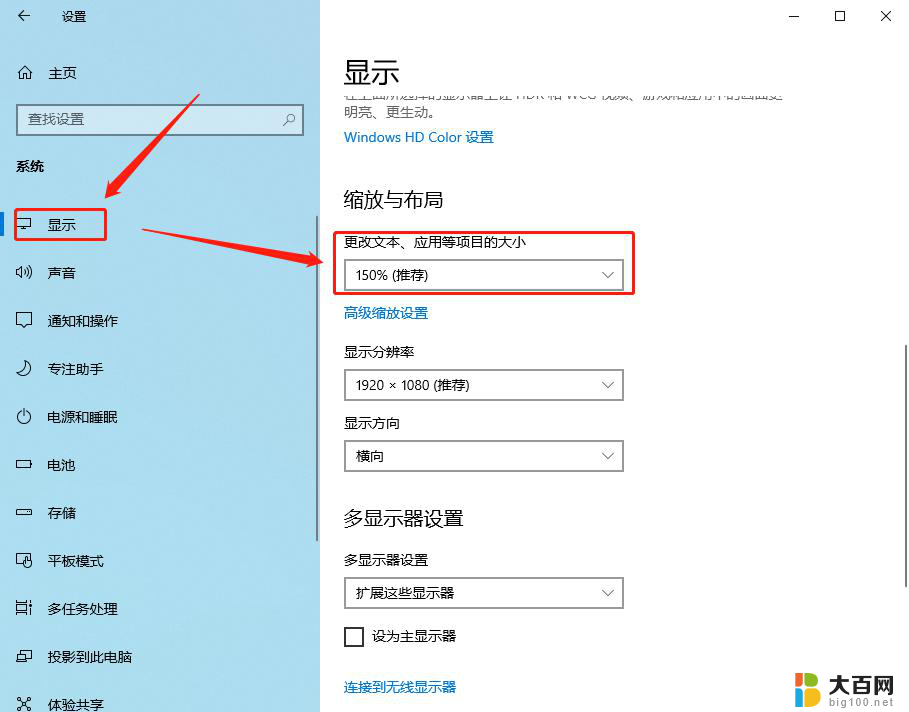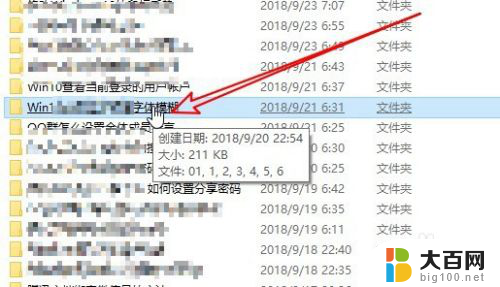win10指针大小怎么改 Windows10鼠标指针大小怎么改
更新时间:2024-09-21 10:03:48作者:xiaoliu
在Windows 10操作系统中,可以通过简单的步骤来改变鼠标指针的大小,以满足用户个性化的需求,在日常使用电脑的过程中,鼠标指针大小的设置直接影响到用户的操作体验,因此调整为合适的大小显得尤为重要。通过调整鼠标指针的大小,可以让用户更加舒适地使用电脑,提高工作效率。下面将介绍具体的操作步骤,让您轻松地改变Windows 10鼠标指针的大小。
方法如下:
1.进入Windows设置,打开设备选项。

2.进入设备选项,打开鼠标选项。
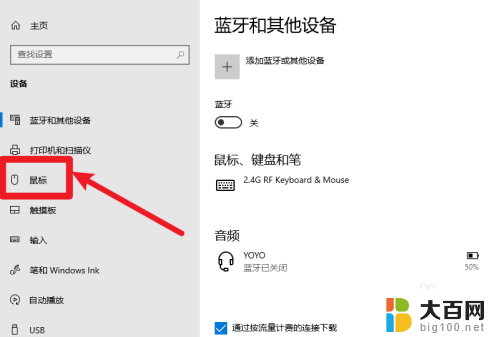
3.进入鼠标选项,点击调整鼠标和光标大小。
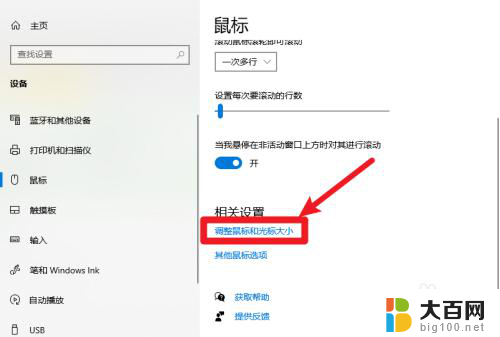
4.拖动更改指针大小的滚动条,调整用户需要的指针大小。
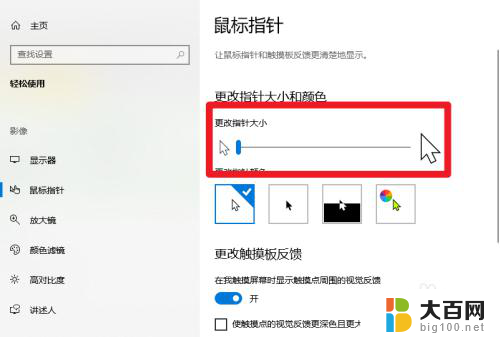
以上就是关于win10指针大小怎么改的全部内容,有出现相同情况的用户就可以按照小编的方法了来解决了。